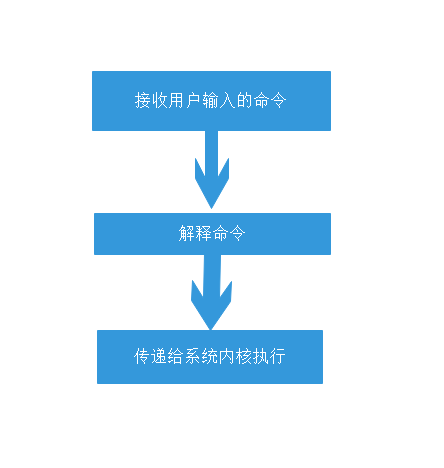
| 内部命令 | 外部命令 |
| 集成于Shell解释器程序内部的一些特殊指令,也称为内建(Buit-in)指令 | Linux系统中能够完成特定功能的脚本文件或二进制程序 |
| 属于Shell的一部分 | 属于Shell解释器程序之外的命令 |
| 没有单独对应的系统文件 | 每个外部命令对应了一个系统文件 |
| 自动载入内存,可以直接使用 | 必须知道其对应的文件位置,由Shell加载后才能执行/bin,/usr/bin,/usr/local/bin等 |
命令字 [选项] [参数]
① 命令字
②选项

③参数
①内部命令help
②命令的“help”选项
③使用man命令阅读手册页
| pwd |
|
[root@localhost~]#pwd /root—当前工作目录 |
| 表现形式 | 说明 | 示例 |
| 直接使用目录名或文件名 | 表示当前工作目录中的子目录、文件的位置 | grub.conf |
| 以一个点号“.”开头 | 表示当前工作目录作为七点 | ./grub.conf |
| 以两个点号“..”开头 | 表示以当前目录的上一级目录(父目录)作为起点 | ./vmlinuz |
| 以“~用户名”形式开开头 | 表示以指定用户的宿主目录作为起点 | ~teacher |
| 以“~”形式开头 | 表示以当前用户的宿主目录作为起点 | ~ |
| ls [选项] [文件或目录...] |
| 选项 | 说明 |
| -l | 以长格式(Long)显示文件和目录的列表,包括权限、大小、最后更新时间等详细信息。ll命令与ls -l功能相同 |
| -a | 显示所有(All)子目录和文件的信息,包括名称以点号“.”开头的隐藏目录和隐藏文件 |
| -A | 与-a选项的作用基本类似,但有两个特殊隐藏目录不会显示,即表示当前目录的“.”和表示父目录的“..” |
| -d | 显示目录(Directory)本身属性,而不是显示目录中的内容 |
| -h | 以更人性化(Human)的方式显示目录或者文件的大小,默认的大小单位为字节(kB),使用-h选项后将显示为kB、MB等单位。此选项要结合-l 选项一起使用 |
|
-R |
以递归(Recursive)的方式显示指定目录及其子目录中所有内容 |
| --color |
在字符模式中以颜色区分不同的文件。默认已开启 通常情况下,深蓝色表示目录,白色表示一般文件,绿色表示可执行的文件,黄色表示设备文件,红色表示压缩文件 |
| -i | 显示文件和目录的inode号 |
注:
用ls -l命令查看某一个目录会得到一个7个字段的列表
-rwxrwxrwx-- 1 root root 762 07-29 18:19 exit
第1字段:文件属性字
第一个字符代表文件的类型:
“-”表示该文件是一个普通的文件
“d”表示该文件是一个目录
“1”表示该文件是一个软链接文件。类似于windows下快捷方式
“?”:代表任意字符,有且一个字符
“*”:代表任意数个字符,可以是0个或者1个或者多个
“[]”:表示可以匹配字符组中的任意一个字符 [abc]、[a-f]
| alias 命名别名=‘命令‘----“=”两边不能有空格 |
设置myls为ls-alh的别名
| alias myls=‘ls-alh‘---别名是myls |
| unalias 命名别名 |
| du [选项] [文件或目录....] |
| 选项 | 说明 |
| -a | 统计磁盘占用时包括所有的文件,而且仅仅只统计目录 |
| -h | 以更人性化的方式(默认以KB计数,但不显示单位)显示出统计结果 |
| -s | 只统计所占空间的大小,而不是统计每个子目录、文件的大小 |
| --max-depth=n | 统计所有小于等于第n层目录的大小 |
| 选项-a和-s不可同时使用 | |
| du -h --max-depth=1/var/log |
| mkdir [选项] 目录位置及名称.. |
-p:一次性创建嵌套的多层目录
在当前目录下创建名为public_html的目录
| mkdir public_html |
创建目录/aa,在/aa目录下创建子目录bb,在/aa/bb目录下创建子目录cc
| mkdir -p /aa/bb/cc |
| touch 文件... |
创建两个空文件,文件名分别为aa.txt和bb.txt
|
touchu aa bb touch {a,b}.txt |
①软链接
②硬链接
| ln -s 源文件或目录....链接文件或目录位置 -s:创建软链接 |
| ln -s /bin/bzip2/bin/wx/ |
| cp [选项]...源文件或目录...目标文件或目录.... |
-f、-i、-p、-r
| rm [选项] 要删除的文件或目录... |
-f、-i、-r
|
rm -rf public_html/grub/ rm -i public-html/apg·conf |
| which 命令|程序名 //默认当找到第一个目标后不在继续查找 |
或
| which -a 命令|程序名 //所有搜索路径中查找 |
|
which ls which history |
使用which查找内部命令时,将找不到对应的程序
| find [查找范围] [查找条件表达式] |
查找范围:查找文件或子目录的目录位置
查找条件表达式:查找条件类型
| 查找类型 | 关键字 | 说明 |
| 按名称查找 | -name | 根据目标文件的名称进行查找,允许使用“*”及“?”通配符 |
| 按文件大小查找 | -size |
根据目标文件的大小进行查找,一般使用“+”、“-”号设置超过或者小于指定的大小 作为查找条件,常用的容量单位包括kB(注意k是小写)、MB、GB |
| 按文件属性查找 | -user | 根据文件是否属于目标用户进行查找 |
| 按文件类型查找 | -type |
根据文件的类型查找,文件类型包括普通文件(f)、目录(d)、块设备文件(b)、字符设备文件(c)等 块设备文件(b):成块读取数据的设备(硬盘、内存、光驱) 字符设备文件(c):按单个字符读取数据的设备(键盘、鼠标) |
①“-a”表示而且(and)
②“-o”表示或者(or)
|
find /boot -size +1024k -a -name "vmlinuz" find /boot -size +1024k -o -name "vmlinuz" |
find ./-type f -exec ls -l {}\;
如果以上顺序都找不到,就会报“未找到命令....”的错误
原文:https://www.cnblogs.com/zhangyupengzuishuai/p/14872640.html